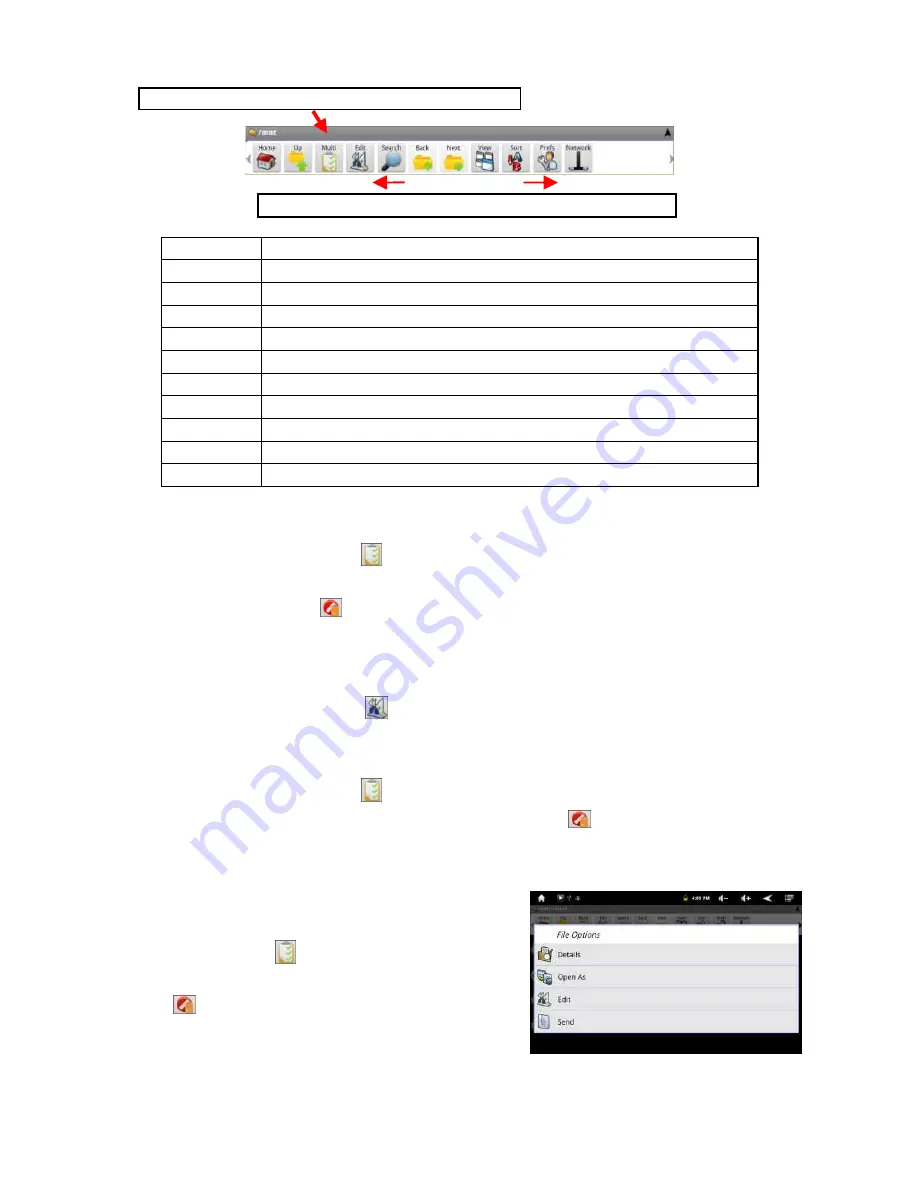
54
Home
Widok domy
ś
lny aplikacji.
Up
Cofnij o jeden folder wcze
ś
niej.
Multi
Zazacz kilka plików.
Edit
Kopiuj, kasuj, wytnij, wklej oraz zmie
ń
nazw
ę
pliku.
Search
Wyszukaj plik lub folder
Back
Cofnij jeden poziom interfejsu.
Next
Id
ź
do przodu jeden poziom w interfejsie.
View
Wy
ś
wietla pliki oraz foldery jako lista lub ikony.
Sort
Sortuje pliki oraz foldery po nazwie, dacie, rozmiarze lub typie.
Prefs
Ustawienia ASTRO
Network
Wł
ą
cza sie
ć
Wi-Fi lub Bluetooth (je
ś
li dost
ę
pne).
Kopiuj/Przenie
ś
pliki foldery
(1) Oszukaj plik lub forder który chcesz kopiowa
ć
/przenie
ść
.
(2) Dotknij Multi ikon
ę
nast
ę
pnie pliki oraz foldery, które chcesz
zaznaczy
ć
. Mo
ż
esz zaznaczy
ć
kilkana
ś
cie plików. Aby odznaczy
ć
wybierz
Cancel ikon
ę
.
(3) Wybierz “Copy” lub “Move” z menu.
(4) Oszukaj lokalizacje gdzie maj
ą
zosta
ć
kopiowane/przeniesione pliki oraz
foldery.
(5) Wybierz Edit ikon
ę
z paska narz
ą
dzi nast
ę
pnie wybierz “Paste.”
Kasowanie plików oraz folderów
(1) Odszukaj pliki lub foldery które chcesz skasowa
ć
.
(2) Dotknij Multi ikony
nast
ę
pnie zaznacz pliki oraz foldery które chcesz
usun
ąć
. Aby odznaczy
ć
dotknij Cancel ikony
.
(3) Wybierz “Delete” z menu nast
ę
pnie potwierd
ź
“Delete” aby zatwierdzi
ć
.
Tworzenie archiwum zip z plików/folderów
Oszukaj pliki/flodery z których ma posta
ć
archiwum
Dotknij Multi ikony
zanaznacz wybrane
pliki/foldery. Aby odznaczy
ć
pliki wybierz Cancel
ikon
ę
.
Wybierz “Zip” z menu.
Wprowad
ź
naw
ę
archiwum zip oraz wybierz
“Create”.
Dotknij tutaj aby ukry
ć
pokaza
ć
pasek.
Przesu
ń
palcem po pasku aby wy
ś
wietli
ć
wszystkie opcje.









































